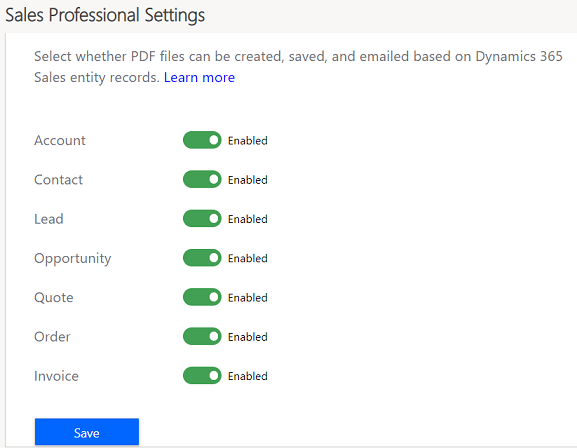Mengaktifkan atau menonaktifkan pembuatan file PDF dari catatan penjualan
Memungkinkan pengguna Anda untuk membuat dan berbagi file PDF yang terlihat profesional dari rekaman entitas penjualan dengan pelanggan.
Persyaratan lisensi dan peran
| Jenis persyaratan | Anda harus memiliki |
|---|---|
| Lisensi | Dynamics 365 Sales Premium, Dynamics 365 Sales Enterprise, atau Dynamics 365 Sales Professional Informasi lebih lanjut: Harga Dynamics 365 Sales |
| Peran keamanan | Administrator Sistem Informasi selengkapnya: Peran keamanan yang telah ditentukan sebelumnya untuk Penjualan |
Mengaktifkan atau menonaktifkan pembuatan PDF
Kemampuan pembuatan PDF memungkinkan pengguna untuk menghasilkan file PDF langsung dari rekaman Dynamics 365. Kemampuan untuk membuat file PDF didukung untuk entitas berikut: Akun, Kontak, Prospek, Peluang, Kuotasi, Pesanan, dan Faktur, di aplikasi web dan seluler. Anda dapat memilih entitas untuk mengaktifkan pembuatan PDF.
Bergantung pada lisensi Dynamics 365 Sales yang Anda miliki, pilih salah satu tab berikut untuk informasi spesifik:
Penting
Dengan 2020 Gelombang Rilis 2, kemampuan pembuatan PDF ditingkatkan untuk mendukung semua entitas kustom. Penyempurnaan PDF terbatas pada pengalaman web dan tidak tersedia di aplikasi seluler. Jika Anda belum memilih, atau menggunakan Pusat Penjualan di aplikasi seluler, Anda akan melihat pengalaman lama.
Untuk mengaktifkan atau menonaktifkan pembuatan PDF:
Di sudut kiri bawah layar, pilih Ubah area
 lalu pilih Pengaturan Aplikasi.
lalu pilih Pengaturan Aplikasi.Di peta situs, pilih Gambaran Umum dan cari Konversi ke PDF di kotak pencarian. Atau, Anda dapat memilih Alat organisasi>Alat produktivitas lalu pilih Konversi ke PDF.
Pada halaman Konversi ke PDF , pilih entitas yang ingin Anda aktifkan kemampuan pembuatan PDF.

- Untuk hanya melihat entitas di mana pembuatan PDF saat ini diaktifkan, aktifkan sakelar Tampilkan hanya entitas yang diaktifkan.
- Untuk memfilter daftar entitas dan menemukan entitas tertentu yang ingin Anda aktifkan pembuatan PDF, gunakan bidang Filter menurut nama entitas. Misalnya, untuk mengaktifkan pembuatan PDF pada entitas Peluang, masukkan opp dan Anda akan melihat daftar nama entitas difilter untuk menampilkan nama entitas yang dimulai dengan opp.
Pilih Simpan.
Pembuatan PDF diaktifkan untuk entitas terpilih.Tinjau template bawaan dan buat template baru sesuai kebutuhan Anda. Untuk informasi selengkapnya, lihat Membuat dan mengelola templat Word.
Catatan
Anda tidak dapat membuat file PDF untuk rekaman entitas jika tidak ada template yang tersedia untuk entitas tersebut.
Setelah Anda mengaktifkan pembuatan PDF, Penjual akan dapat membuat PDF, mendownloadnya ke komputer lokal, menyimpannya ke Dynamics 365 sebagai catatan atau menyimpannya ke SharePoint.
Penting
- Tombol Simpan ke SharePoint tersedia untuk pengguna saat SharePoint integrasi diaktifkan untuk organisasi Anda dan kotak centang Manajemen dokumen dipilih pada halaman entitas. Jika tidak melihat tombol, pastikan integrasi SharePoint dan manajemen dokumen diaktifkan. Untuk informasi selengkapnya tentang kotak centang Manajemen Dokumen , lihat Mengaktifkan atau menonaktifkan opsi entitas.
- Tombol Simpan ke Dynamics tersedia untuk pengguna saat Catatan diaktifkan untuk entitas utama. Jika mereka tidak melihat tombol, pastikan kotak centang Catatan (termasuk Lampiran) dipilih pada halaman entitas di area Penyesuaian . Secara default, catatan diaktifkan pada semua entitas bawaan. Untuk informasi selengkapnya tentang kotak centang Catatan , lihat Opsi entitas yang hanya dapat diaktifkan.
Tidak dapat menemukan opsi di aplikasi?
Ada tiga kemungkinan:
- Anda tidak memiliki lisensi atau peran yang diperlukan. Periksa bagian Persyaratan lisensi dan peran di bagian atas halaman ini.
- Administrator Anda belum mengaktifkan fitur tersebut.
- Organisasi Anda menggunakan aplikasi kustom. Tanyakan langkah-langkah yang tepat kepada administrator Anda. Langkah-langkah yang dijelaskan dalam artikel ini khusus untuk aplikasi Pusat Penjualan dan Sales Professional yang siap digunakan.